HubSpot Zeiterfassung mit einem Klick
Verbinden Sie Ihren HubSpot-Arbeitsbereich in drei einfachen Schritten mit der TMetric-Zeiterfassung App. Verfolgen Sie die Zeit, die Sie für die Arbeit an einer Aufgabe aufgewendet haben, mit einem Mausklick. Erhalten Sie umfassende und präzise Berichte für Ihre Projekte. Verlieren Sie niemals eine Minute Ihrer kostbaren Zeit.
Fügen Sie eine Timer-Schaltfläche zu den HubSpot-Aufgaben hinzu
Führen Sie diese drei einfachen Schritte durch, um die Zeiterfassung in HubSpot zu bringen.
Die Einrichtung dauert nicht länger als 3 Minuten.
Zeiterfassungs-App mit erweiterten Abrechnungs- und Berichtsfunktionen
Browser-Add-On für TMetric, das die Zeiterfassung mit einem Klick für beliebte Web-Apps ermöglicht
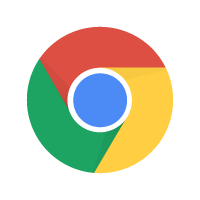
Melden Sie sich jetzt in dem HubSpot-Konto an und verfolgen Sie die Zeit
Funktionen
Keine manuelle Eingabe erforderlich
- Die Timer-Schaltfläche ist in jede HubSpot-Aufgabe integriert
- Mit nur einem Klick können Sie den Timer direkt in HubSpot starten
- Sie müssen nicht stoppen, bevor Sie zu einer anderen Aufgabe wechseln
Links zu HubSpot von TMetric
- Jeder Zeiteintrag enthält einen Link zu einer HubSpot-Aufgabe
- HubSpot-Projekte werden TMetric-Projekten zugeordnet
Leistungsstarke Zeitberichte
- Sehen Sie die Zeit Ihres Teams an einem Ort
- Gruppieren, sortieren und filtern Sie Berichte
- Exportieren Sie HubSpot-Zeitberichte und stellen Sie Ihren Kunden Rechnungen
So verwenden Sie die Zeiterfassung in HubSpot
1. Suchen Sie nach der Timer-Schaltfläche in einer HubSpot-Aufgabe
Gehen Sie zu Contacts und klicken Sie auf den Namen des gewünschten Kontakts. Auf der Registerkarte Activity sehen Sie die Aufgabe, für die Sie die Zeit verfolgen möchten. Am unteren Rand der Aufgabe finden Sie die Schaltfläche Start timer.
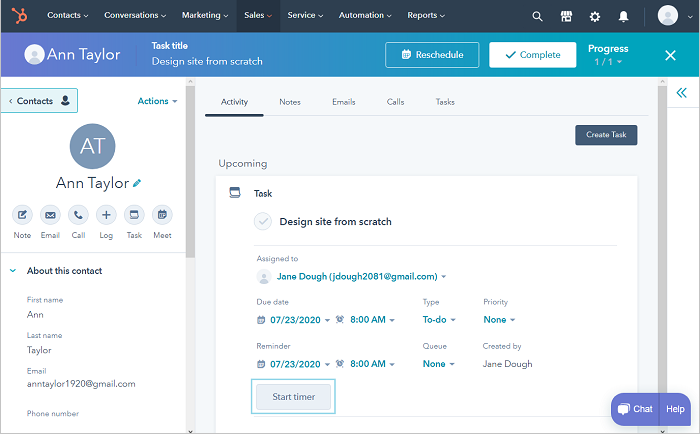
2. Starten Sie den Timer für eine Aufgabe
Klicken Sie auf die Schaltfläche Start timer und TMetric beginnt Ihre HubSpot-Arbeitszeit zu erfassen. Beachten Sie, dass sich die Schaltfläche Start timer in die Schaltfläche Stop timer ändert und die für die Aufgabe aufgewendete Zeit anzeigt.
Wenn Sie der Eigentümer des Arbeitsbereichs oder der zugewiesene Administrator in TMetric sind und den Timer zum ersten Mal starten, zieht sich TMetric aus HubSpot zurück und fügt Ihrem TMetric-Arbeitsbereich Folgendes hinzu:
- Aufgabenname
- Aufgaben-ID
Der entsprechende Zeiteintrag wird auf der Zeit-Seite in der TMetric-Webanwendung angezeigt. Sie können einfach zur HubSpot-Aufgabe zurückkehren, indem Sie einfach auf das Link-Symbol neben dem Aufgabennamen klicken.
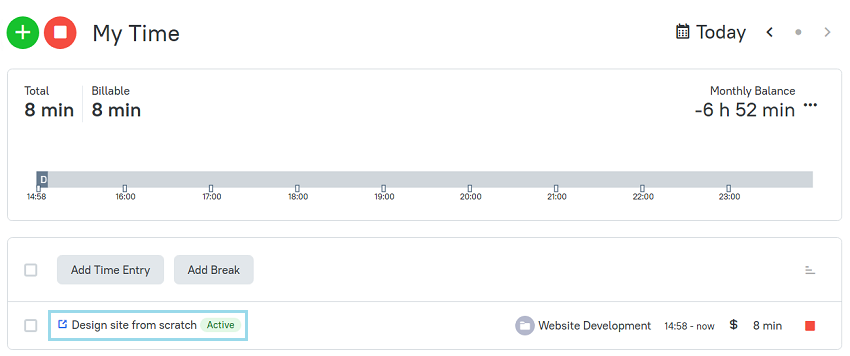
3. Bearbeiten Sie gegebenenfalls den Zeiteintrag
Ein Zeiteintrag mit einer externen Aufgabe kann bearbeitet werden. Sie können den Namen der Aufgabe bearbeiten, den Projekt und Tags ändern, ohne einen Link zum HubSpot-Issue zu verlieren.
Um die TMetric-Aufgabe von der HubSpot-Aufgabe zu trennen, klicken Sie auf das Kreuzsymbol neben dem Aufgabennamen in der unteren rechten Ecke des Zeiteintragseditors.
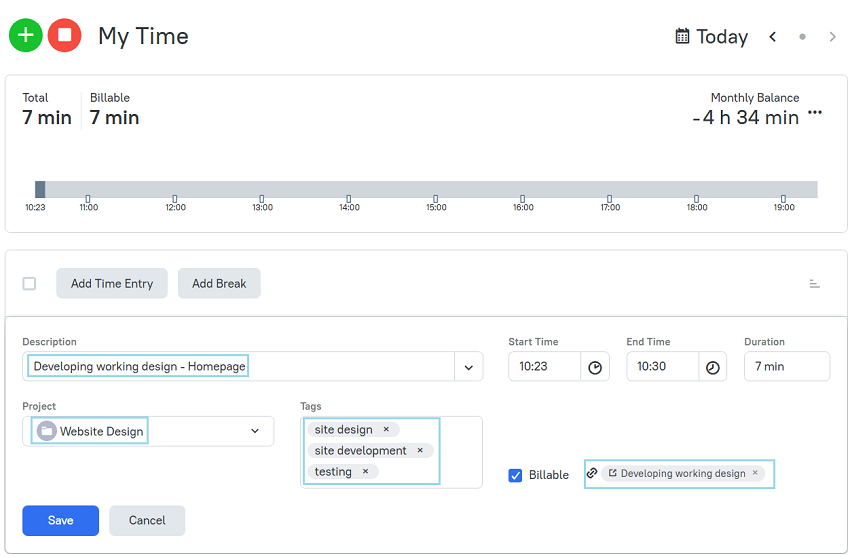
4. Zeigen Sie einen Zeitbericht an
Berichte zeigen die Zeit von verschiedenen externen Systemen sowie die manuell in TMetric eingegebene Zeit.
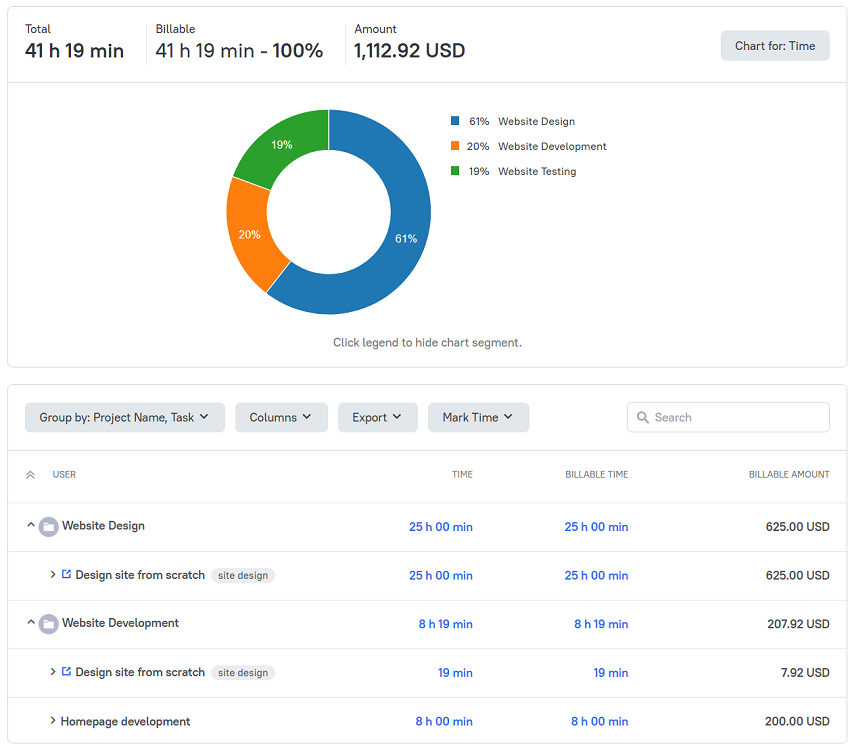
TMetric ist eine großartige Zeiterfassung App für Windows, macOS und Linux, mit der Sie Ihre Zeit steuern und den ganzen Tag über produktiv bleiben können. Die mobile TMetric-App für Android oder iOS ist die bequemste Möglichkeit, Ihre Zeit im Büro oder unterwegs bei Kundenbesprechungen zu erfassen.
Erkunden Sie andere Lösungen
-
Verfolgen Sie die Zeit jedes Ereignisses, das in Google Calender geplant ist
-
Verfolgen Sie, wie viel Zeit Sie für das Schreiben/Lesen von E-Mails in Outlook Online aufwenden
-
Zeitsynchronisierung mit QuickBooks Online
-
Verfolgen Sie die Zeit in Zoho CRM mit der TMetric-Erweiterung
-
Verfolgen Sie die Zeit für jede erstellte Aufgabe in Notion
Lassen Sie die Zeit für sich arbeiten!
Unterstützt von Ein Softwareanbieter mit 25 Jahren Erfahrung.